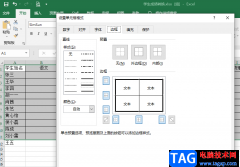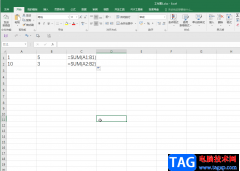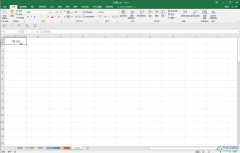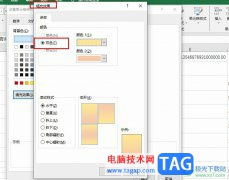excel是很多小伙伴都在使用的一款表格文档编辑程序,在这款程序中,我们可以根据自己的需求对表格文档中的单元格或是数据进行编辑。有的小伙伴在使用Excel对表格文档进行编辑时可能会需要在单元格中输入日期,当我们想要设置日期范围时,我们可以使用数据验证工具,在数据验证页面中我们将验证条件设置为日期,然后设置好开始和结束日期,这里需要注意的是日期的格式一定要是正确的年月日格式,设置好验证条件之后我们再设置好出错警告的提示信息内容即可。有的小伙伴可能不清楚具体的操作方法,接下来小编就来和大家分享一下Excel表格控制输入日期的范围的方法。
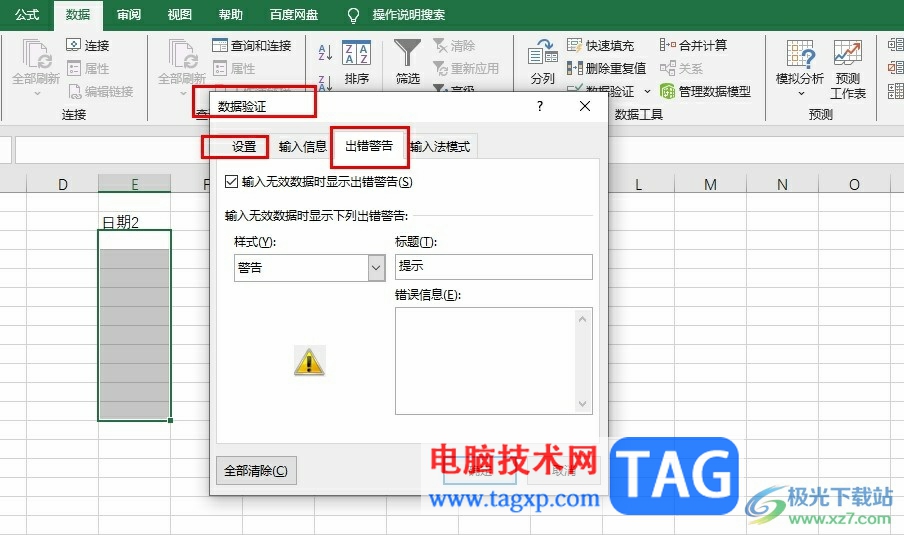
方法步骤
1、第一步,我们在电脑中右键单击一个表格文档,然后先点击“打开方式”选项,再点击Excel选项
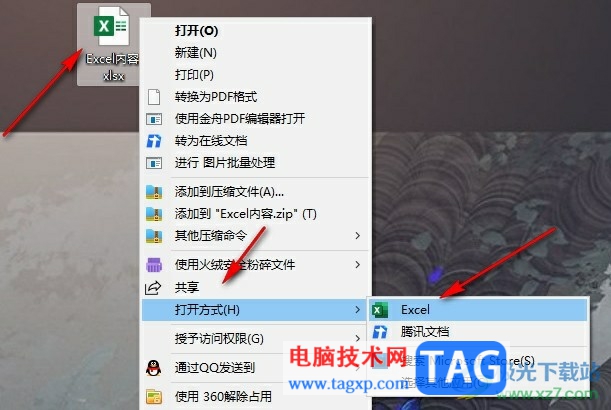
2、第二步,进入Excel编辑页面之后,我们选中需要输入日期的单元格,然后打开数据工具
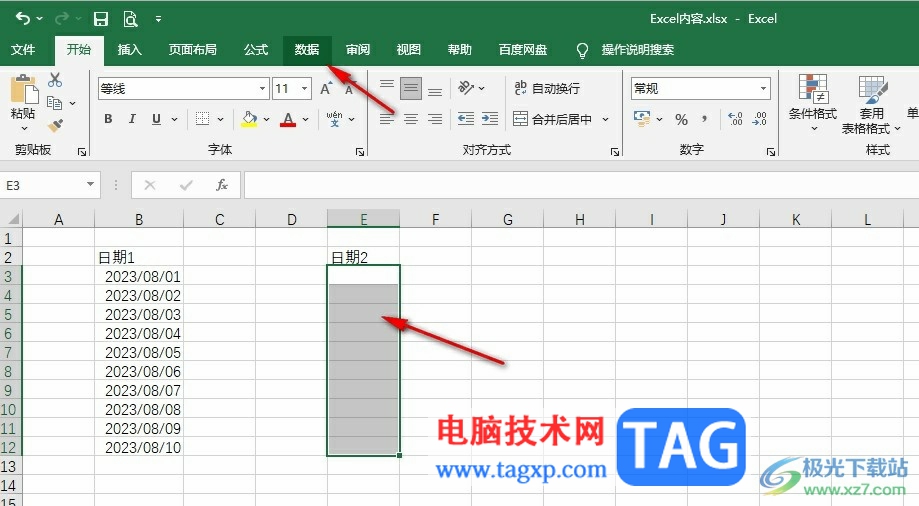
3、第三步,在数据的子工具栏中,我们找到“数据验证”工具,点击打开该工具
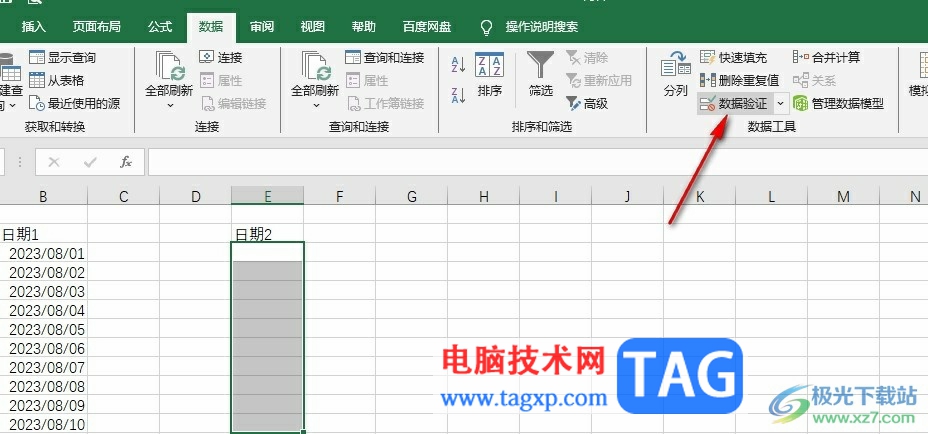
4、第四步,在数据验证的弹框中,我们先设置好数据格式、验证条件,还有开始和结束日期
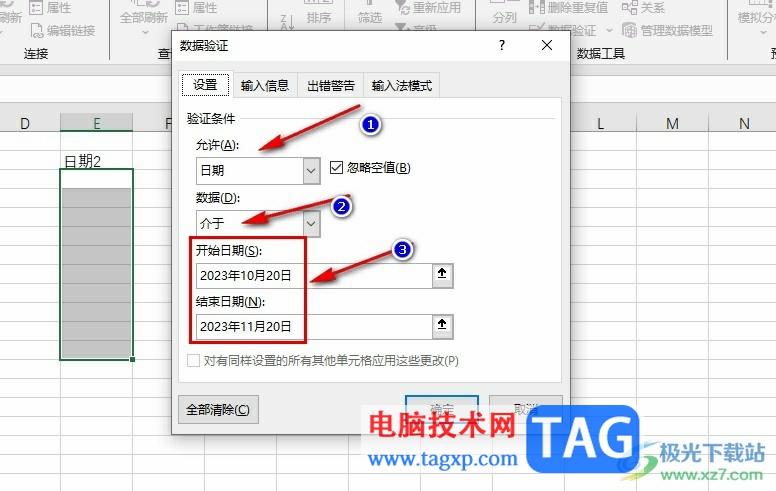
5、第五步,接着我们打开出错警告选项,然后将样式设置为警告,再输入标题名称和错误信息内容,最后点击确定选项即可
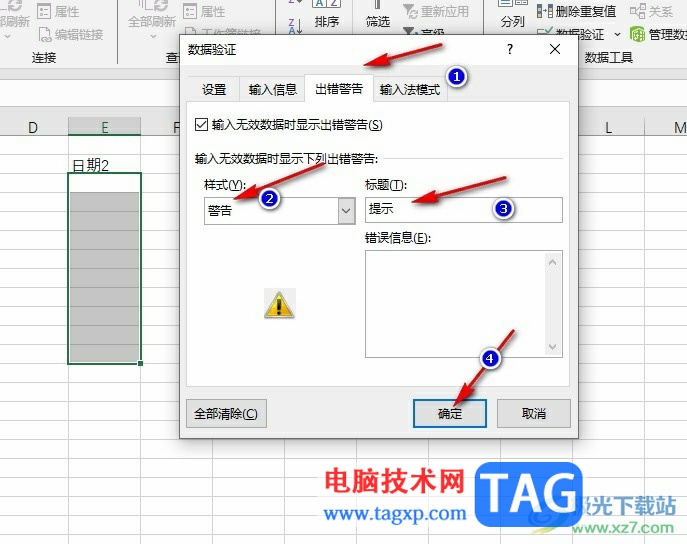
以上就是小编整理总结出的关于Excel表格控制输入日期的范围的方法,我们在Excel中选择好单元格区域,然后在数据验证弹框中设置好验证条件,以及开始和结束日期,最后再设置好出错警告的内容并点击确定选项即可,感兴趣的小伙伴快去试试吧。